第二节文字的编辑与排版教学设计
- 格式:doc
- 大小:28.01 KB
- 文档页数:2
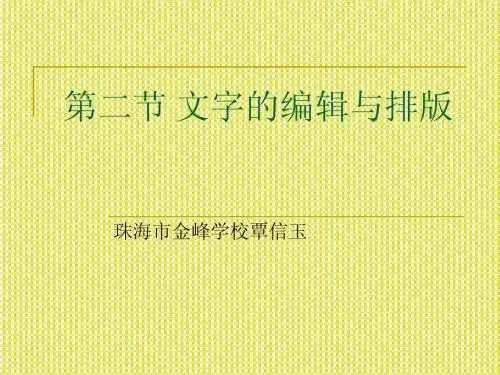
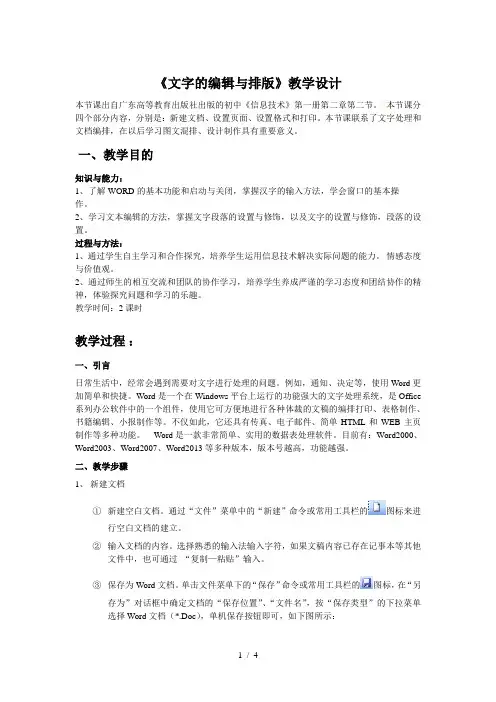
《文字的编辑与排版》教学设计本节课出自广东高等教育出版社出版的初中《信息技术》第一册第二章第二节。
本节课分四个部分内容,分别是:新建文档、设置页面、设置格式和打印。
本节课联系了文字处理和文档编排,在以后学习图文混排、设计制作具有重要意义。
一、教学目的知识与能力:1、了解WORD的基本功能和启动与关闭,掌握汉字的输入方法,学会窗口的基本操作。
2、学习文本编辑的方法,掌握文字段落的设置与修饰,以及文字的设置与修饰,段落的设置。
过程与方法:1、通过学生自主学习和合作探究,培养学生运用信息技术解决实际问题的能力。
情感态度与价值观。
2、通过师生的相互交流和团队的协作学习,培养学生养成严谨的学习态度和团结协作的精神,体验探究问题和学习的乐趣。
教学时间:2课时教学过程:一、引言日常生活中,经常会遇到需要对文字进行处理的问题。
例如,通知、决定等,使用Word更加简单和快捷。
Word是一个在Windows平台上运行的功能强大的文字处理系统,是Office 系列办公软件中的一个组件,使用它可方便地进行各种体裁的文稿的编排打印、表格制作、书籍编辑、小报制作等。
不仅如此,它还具有传真、电子邮件、简单HTML和WEB主页制作等多种功能。
Word是一款非常简单、实用的数据表处理软件。
目前有:Word2000、Word2003、Word2007、Word2013等多种版本,版本号越高,功能越强。
二、教学步骤1、新建文档①新建空白文档。
通过“文件”菜单中的“新建”命令或常用工具栏的图标来进行空白文档的建立。
②输入文档的内容。
选择熟悉的输入法输入字符,如果文稿内容已存在记事本等其他文件中,也可通过“复制—粘贴”输入。
③保存为Word文档。
单击文件菜单下的“保存”命令或常用工具栏的图标,在“另存为”对话框中确定文档的“保存位置”、“文件名”,按“保存类型”的下拉菜单选择Word文档(*.Doc),单机保存按钮即可,如下图所示:二、设置页面①设置纸型。
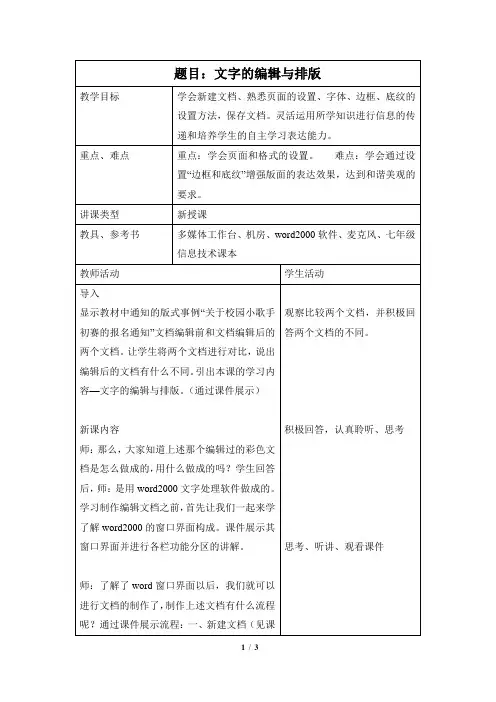
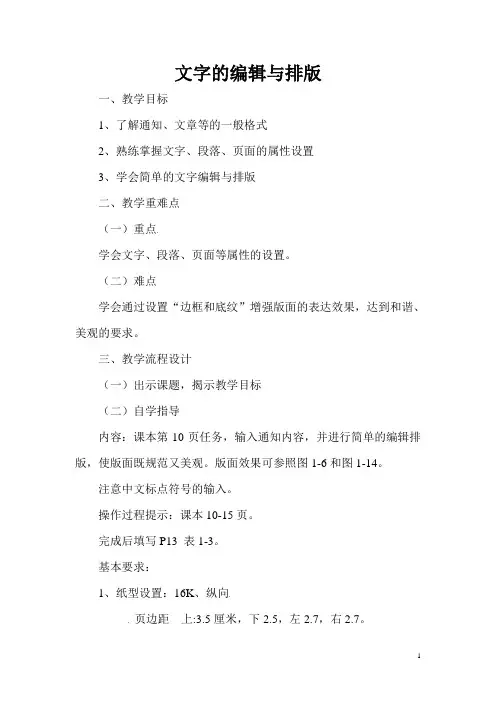
文字的编辑与排版
一、教学目标
1、了解通知、文章等的一般格式
2、熟练掌握文字、段落、页面的属性设置
3、学会简单的文字编辑与排版
二、教学重难点
(一)重点
学会文字、段落、页面等属性的设置。
(二)难点
学会通过设置“边框和底纹”增强版面的表达效果,达到和谐、美观的要求。
三、教学流程设计
(一)出示课题,揭示教学目标
(二)自学指导
内容:课本第10页任务,输入通知内容,并进行简单的编辑排版,使版面既规范又美观。
版面效果可参照图1-6和图1-14。
注意中文标点符号的输入。
操作过程提示:课本10-15页。
完成后填写P13 表1-3。
基本要求:
1、纸型设置:16K、纵向
页边距上:3.5厘米,下2.5,左2.7,右2.7。
2、字体设置:正文字为四号字体
标题字为二号、粗体,“今、明两天内”、“确定参赛歌曲和伴奏方式”粗体加、下划线。
3、段落设置:行距为1.5倍,标题居中对齐。
4、边框设置:添加页面边框(类型随意)
分解任务:
问题1:要完成任务的制作有哪写操作步骤?
问题2:要完成图例的效果,需要进行哪些对象的设置?
(三)学生自学,制作通知
教师巡视,仔细观察学生看书和上机探究的过程,及时纠正学生操作时的错误。
(四)作品评价
展示部分学生的作品,指出作品存在的问题及解决的方法。
(五)问题释疑
根据实际情况对学生在操作过程中遇到的难点问题进行演示和讲解,如段落的设置、页面边框和段落边框的区别等。
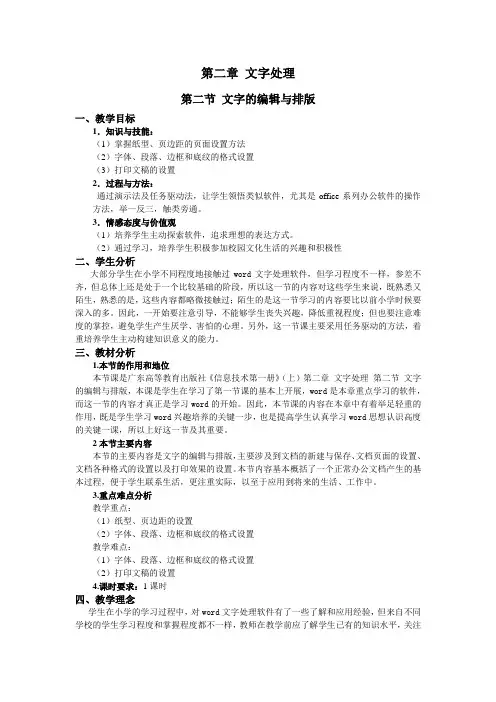
第二章文字处理第二节文字的编辑与排版一、教学目标1.知识与技能:(1)掌握纸型、页边距的页面设置方法(2)字体、段落、边框和底纹的格式设置(3)打印文稿的设置2.过程与方法:通过演示法及任务驱动法,让学生领悟类似软件,尤其是office系列办公软件的操作方法,举一反三,触类旁通。
3.情感态度与价值观(1)培养学生主动探索软件,追求理想的表达方式。
(2)通过学习,培养学生积极参加校园文化生活的兴趣和积极性二、学生分析大部分学生在小学不同程度地接触过word文字处理软件,但学习程度不一样,参差不齐,但总体上还是处于一个比较基础的阶段,所以这一节的内容对这些学生来说,既熟悉又陌生,熟悉的是,这些内容都略微接触过;陌生的是这一节学习的内容要比以前小学时候要深入的多。
因此,一开始要注意引导,不能够学生丧失兴趣,降低重视程度;但也要注意难度的掌控,避免学生产生厌学、害怕的心理。
另外,这一节课主要采用任务驱动的方法,着重培养学生主动构建知识意义的能力。
三、教材分析1.本节的作用和地位本节课是广东高等教育出版社《信息技术第一册》(上)第二章文字处理第二节文字的编辑与排版,本课是学生在学习了第一节课的基本上开展,word是本章重点学习的软件,而这一节的内容才真正是学习word的开始。
因此,本节课的内容在本章中有着举足轻重的作用,既是学生学习word兴趣培养的关键一步,也是提高学生认真学习word思想认识高度的关键一课,所以上好这一节及其重要。
2本节主要内容本节的主要内容是文字的编辑与排版,主要涉及到文档的新建与保存、文档页面的设置、文档各种格式的设置以及打印效果的设置。
本节内容基本概括了一个正常办公文档产生的基本过程,便于学生联系生活,更注重实际,以至于应用到将来的生活、工作中。
3.重点难点分析教学重点:(1)纸型、页边距的设置(2)字体、段落、边框和底纹的格式设置教学难点:(1)字体、段落、边框和底纹的格式设置(2)打印文稿的设置4.课时要求:1课时四、教学理念学生在小学的学习过程中,对word文字处理软件有了一些了解和应用经验,但来自不同学校的学生学习程度和掌握程度都不一样,教师在教学前应了解学生已有的知识水平,关注学生群体的学习特点与个性发展需要等方面的差异。
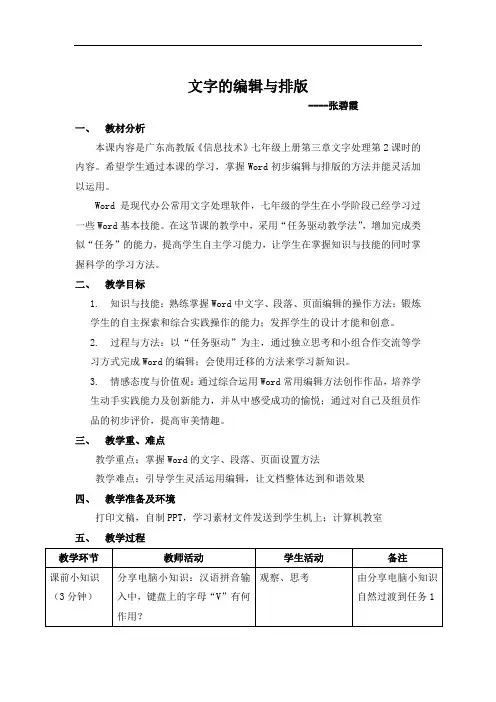
文字的编辑与排版
----张碧霞
一、教材分析
本课内容是广东高教版《信息技术》七年级上册第三章文字处理第2课时的内容。
希望学生通过本课的学习,掌握Word初步编辑与排版的方法并能灵活加以运用。
Word是现代办公常用文字处理软件,七年级的学生在小学阶段已经学习过一些Word基本技能。
在这节课的教学中,采用“任务驱动教学法”,增加完成类似“任务”的能力,提高学生自主学习能力,让学生在掌握知识与技能的同时掌握科学的学习方法。
二、教学目标
1.知识与技能:熟练掌握Word中文字、段落、页面编辑的操作方法;锻炼
学生的自主探索和综合实践操作的能力;发挥学生的设计才能和创意。
2.过程与方法:以“任务驱动”为主,通过独立思考和小组合作交流等学
习方式完成Word的编辑;会使用迁移的方法来学习新知识。
3.情感态度与价值观:通过综合运用Word常用编辑方法创作作品,培养学
生动手实践能力及创新能力,并从中感受成功的愉悦;通过对自己及组员作品的初步评价,提高审美情趣。
三、教学重、难点
教学重点:掌握Word的文字、段落、页面设置方法
教学难点:引导学生灵活运用编辑,让文档整体达到和谐效果
四、教学准备及环境
打印文稿,自制PPT,学习素材文件发送到学生机上;计算机教室
五、教学过程。
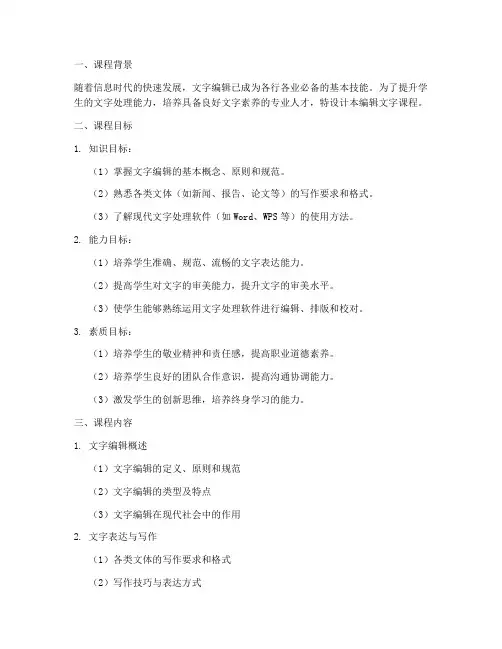
一、课程背景随着信息时代的快速发展,文字编辑已成为各行各业必备的基本技能。
为了提升学生的文字处理能力,培养具备良好文字素养的专业人才,特设计本编辑文字课程。
二、课程目标1. 知识目标:(1)掌握文字编辑的基本概念、原则和规范。
(2)熟悉各类文体(如新闻、报告、论文等)的写作要求和格式。
(3)了解现代文字处理软件(如Word、WPS等)的使用方法。
2. 能力目标:(1)培养学生准确、规范、流畅的文字表达能力。
(2)提高学生对文字的审美能力,提升文字的审美水平。
(3)使学生能够熟练运用文字处理软件进行编辑、排版和校对。
3. 素质目标:(1)培养学生的敬业精神和责任感,提高职业道德素养。
(2)培养学生良好的团队合作意识,提高沟通协调能力。
(3)激发学生的创新思维,培养终身学习的能力。
三、课程内容1. 文字编辑概述(1)文字编辑的定义、原则和规范(2)文字编辑的类型及特点(3)文字编辑在现代社会中的作用2. 文字表达与写作(1)各类文体的写作要求和格式(2)写作技巧与表达方式(3)案例分析:优秀文字作品的赏析3. 文字处理软件应用(1)Word、WPS等文字处理软件的基本操作(2)文字排版与格式设置(3)图文混排与表格制作(4)案例分析:优秀排版作品的赏析4. 校对与修改(1)校对的基本原则和技巧(2)常见错误类型及修改方法(3)案例分析:校对实例分析5. 文字编辑实践(1)学生自选题材进行写作(2)学生互相评改,提高文字表达能力(3)教师点评,总结经验与不足四、教学方法1. 讲授法:系统讲解文字编辑的基本知识、原则和规范。
2. 案例分析法:通过分析优秀文字作品,提高学生的审美能力和写作水平。
3. 实践操作法:引导学生熟练运用文字处理软件进行编辑、排版和校对。
4. 互动讨论法:鼓励学生积极参与课堂讨论,提高课堂氛围。
五、考核方式1. 平时成绩(30%):包括课堂参与、作业完成情况等。
2. 期末考试(70%):包括笔试和实际操作两部分。
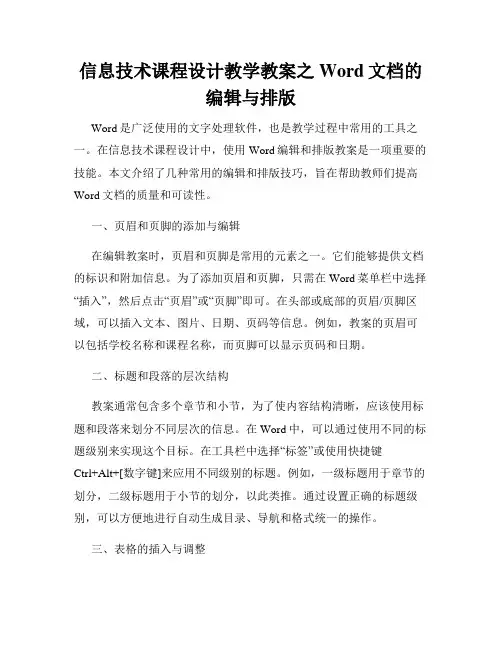
信息技术课程设计教学教案之Word文档的编辑与排版Word是广泛使用的文字处理软件,也是教学过程中常用的工具之一。
在信息技术课程设计中,使用Word编辑和排版教案是一项重要的技能。
本文介绍了几种常用的编辑和排版技巧,旨在帮助教师们提高Word文档的质量和可读性。
一、页眉和页脚的添加与编辑在编辑教案时,页眉和页脚是常用的元素之一。
它们能够提供文档的标识和附加信息。
为了添加页眉和页脚,只需在Word菜单栏中选择“插入”,然后点击“页眉”或“页脚”即可。
在头部或底部的页眉/页脚区域,可以插入文本、图片、日期、页码等信息。
例如,教案的页眉可以包括学校名称和课程名称,而页脚可以显示页码和日期。
二、标题和段落的层次结构教案通常包含多个章节和小节,为了使内容结构清晰,应该使用标题和段落来划分不同层次的信息。
在Word中,可以通过使用不同的标题级别来实现这个目标。
在工具栏中选择“标签”或使用快捷键Ctrl+Alt+[数字键]来应用不同级别的标题。
例如,一级标题用于章节的划分,二级标题用于小节的划分,以此类推。
通过设置正确的标题级别,可以方便地进行自动生成目录、导航和格式统一的操作。
三、表格的插入与调整在教学设计中,表格是常用的排版元素,用于整理和展示信息。
在Word中插入和调整表格非常简单。
只需在工具栏中选择“插入”-“表格”,然后选择所需的行数和列数即可。
通过选中表格后,还可以调整表格的大小和边框样式,设置表头和样式等。
此外,还可以使用表格中的公式功能,实现简单的数学计算。
四、图表的插入和编辑在教案中插入图表是一种直观且有效的方式,可以帮助学生更好地理解和分析信息。
Word中可以插入各种类型的图表,如柱状图、折线图、饼图等。
只需选择插入位置,在工具栏中点击“插入”-“图表”,在弹出的对话框中选择所需的图表类型,并输入相关数据即可。
插入图表后,可以根据需要调整图表的大小、样式、颜色、图例等。
五、字体和段落格式的调整为了提高文档的可读性和美观性,需要调整字体和段落的格式。
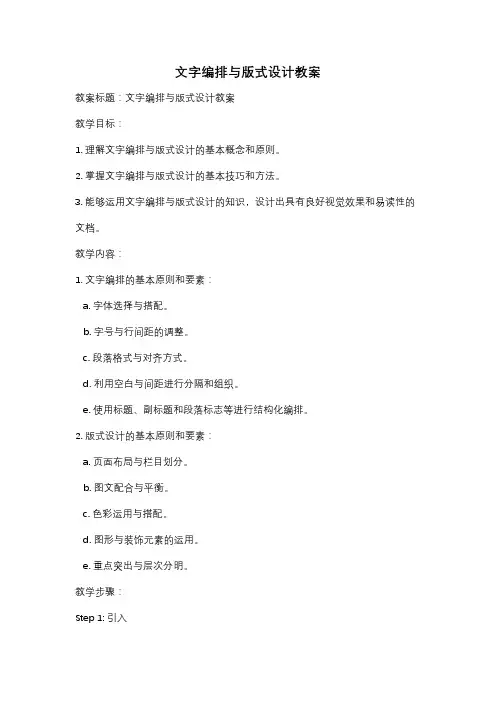
文字编排与版式设计教案教案标题:文字编排与版式设计教案教学目标:1. 理解文字编排与版式设计的基本概念和原则。
2. 掌握文字编排与版式设计的基本技巧和方法。
3. 能够运用文字编排与版式设计的知识,设计出具有良好视觉效果和易读性的文档。
教学内容:1. 文字编排的基本原则和要素:a. 字体选择与搭配。
b. 字号与行间距的调整。
c. 段落格式与对齐方式。
d. 利用空白与间距进行分隔和组织。
e. 使用标题、副标题和段落标志等进行结构化编排。
2. 版式设计的基本原则和要素:a. 页面布局与栏目划分。
b. 图文配合与平衡。
c. 色彩运用与搭配。
d. 图形与装饰元素的运用。
e. 重点突出与层次分明。
教学步骤:Step 1: 引入向学生介绍文字编排与版式设计的重要性,并与他们分享一些优秀的文字编排与版式设计案例。
让学生意识到好的文字编排与版式设计可以提升文档的质量和可读性。
Step 2: 理论讲解详细解释文字编排和版式设计的基本原则和要素,包括字体选择与搭配、字号与行间距的调整、段落格式与对齐方式、利用空白与间距进行分隔和组织、使用标题、副标题和段落标志等进行结构化编排,以及页面布局与栏目划分、图文配合与平衡、色彩运用与搭配、图形与装饰元素的运用、重点突出与层次分明等。
Step 3: 实例分析展示一些实际文档的文字编排与版式设计案例,让学生分析其中的优点和不足之处。
引导学生思考如何改进这些文档的版式设计,使其更具吸引力和易读性。
Step 4: 练习与实践让学生在小组或个人中选择一个主题,设计一个文档的文字编排与版式设计。
鼓励他们运用所学的知识和技巧,尝试不同的排版方式和设计元素,以达到良好的视觉效果和易读性。
Step 5: 展示与评价学生展示他们设计的文档,并进行互相评价和讨论。
教师给予积极的反馈和建议,帮助学生进一步提升他们的文字编排与版式设计能力。
Step 6: 总结与拓展总结文字编排与版式设计的重要性和基本原则,并鼓励学生在日常生活和学习中运用所学的知识和技巧,提升自己的文档设计能力。
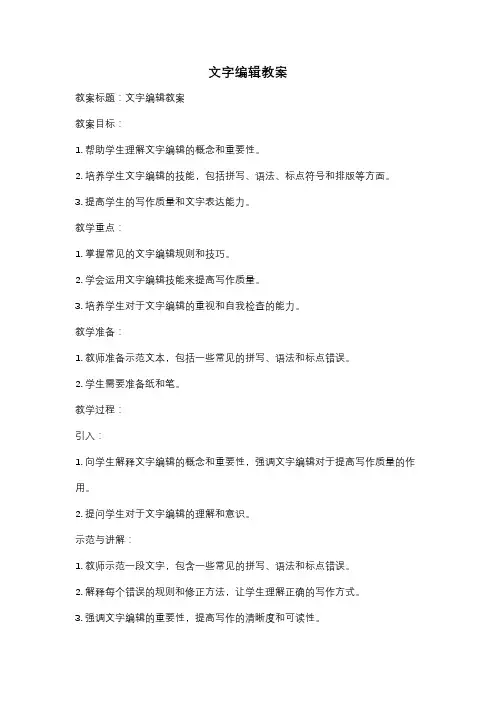
文字编辑教案教案标题:文字编辑教案教案目标:1. 帮助学生理解文字编辑的概念和重要性。
2. 培养学生文字编辑的技能,包括拼写、语法、标点符号和排版等方面。
3. 提高学生的写作质量和文字表达能力。
教学重点:1. 掌握常见的文字编辑规则和技巧。
2. 学会运用文字编辑技能来提高写作质量。
3. 培养学生对于文字编辑的重视和自我检查的能力。
教学准备:1. 教师准备示范文本,包括一些常见的拼写、语法和标点错误。
2. 学生需要准备纸和笔。
教学过程:引入:1. 向学生解释文字编辑的概念和重要性,强调文字编辑对于提高写作质量的作用。
2. 提问学生对于文字编辑的理解和意识。
示范与讲解:1. 教师示范一段文字,包含一些常见的拼写、语法和标点错误。
2. 解释每个错误的规则和修正方法,让学生理解正确的写作方式。
3. 强调文字编辑的重要性,提高写作的清晰度和可读性。
练习与巩固:1. 学生分组进行文字编辑练习,每组选择一篇短文进行编辑。
2. 学生互相检查和修改对方编辑后的短文,提出改进意见。
3. 教师对每个组的编辑结果进行点评和指导。
拓展与应用:1. 学生分别撰写一篇短文,并进行文字编辑。
2. 学生互相交换短文,进行编辑和改进。
3. 学生展示自己编辑后的短文,并与同学分享编辑心得和体会。
总结:1. 回顾文字编辑的重要性和作用。
2. 强调学生在写作过程中要注重文字编辑,提高写作质量。
3. 鼓励学生在日常生活中多加练习文字编辑,提高自己的文字表达能力。
教学延伸:1. 鼓励学生参与写作比赛或活动,锻炼文字编辑的技能。
2. 提供学生一些优秀的文字编辑范例,供学生参考和学习。
评估方式:1. 教师观察学生在练习和应用环节的表现和进步。
2. 对学生编辑后的短文进行评分,评估学生文字编辑的能力和水平。
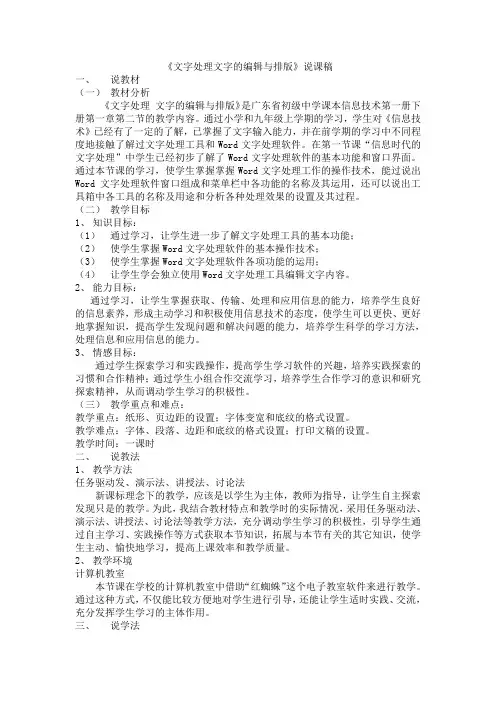
《文字处理文字的编辑与排版》说课稿一、说教材(一)教材分析《文字处理文字的编辑与排版》是广东省初级中学课本信息技术第一册下册第一章第二节的教学内容。
通过小学和九年级上学期的学习,学生对《信息技术》已经有了一定的了解,已掌握了文字输入能力,并在前学期的学习中不同程度地接触了解过文字处理工具和Word文字处理软件。
在第一节课“信息时代的文字处理”中学生已经初步了解了Word文字处理软件的基本功能和窗口界面。
通过本节课的学习,使学生掌握掌握Word文字处理工作的操作技术,能过说出Word文字处理软件窗口组成和菜单栏中各功能的名称及其运用,还可以说出工具箱中各工具的名称及用途和分析各种处理效果的设置及其过程。
(二)教学目标1、知识目标:(1)通过学习,让学生进一步了解文字处理工具的基本功能;(2)使学生掌握Word文字处理软件的基本操作技术;(3)使学生掌握Word文字处理软件各项功能的运用;(4)让学生学会独立使用Word文字处理工具编辑文字内容。
2、能力目标:通过学习,让学生掌握获取、传输、处理和应用信息的能力,培养学生良好的信息素养,形成主动学习和积极使用信息技术的态度,使学生可以更快、更好地掌握知识,提高学生发现问题和解决问题的能力,培养学生科学的学习方法,处理信息和应用信息的能力。
3、情感目标:通过学生探索学习和实践操作,提高学生学习软件的兴趣,培养实践探索的习惯和合作精神;通过学生小组合作交流学习,培养学生合作学习的意识和研究探索精神,从而调动学生学习的积极性。
(三)教学重点和难点:教学重点:纸形、页边距的设置;字体变宽和底纹的格式设置。
教学难点:字体、段落、边距和底纹的格式设置;打印文稿的设置。
教学时间:一课时二、说教法1、教学方法任务驱动发、演示法、讲授法、讨论法新课标理念下的教学,应该是以学生为主体,教师为指导,让学生自主探索发现只是的教学。
为此,我结合教材特点和教学时的实际情况,采用任务驱动法、演示法、讲授法、讨论法等教学方法,充分调动学生学习的积极性,引导学生通过自主学习、实践操作等方式获取本节知识,拓展与本节有关的其它知识,使学生主动、愉快地学习,提高上课效率和教学质量。
《文字的编辑与排版》教学设计郑敏祥《文字的编辑与排版》选自广东高等教育出版社的初中《信息技术》第一册上第二章第二节。
本节课旨在通过对60周年国庆和晚会的几篇报道文字进行排版,让学生初步掌握文字的排版技术。
考虑到学生小学时曾经用过WORD,有一部分学生已经掌握它的基本操作,但也有一些学生不懂,如果只是按课本的内容进行讲述,肯定会有部分学生失去兴趣,因此,在分层教学的思想指导下,我将本节课的教学内容分布在几篇文章的排版的基本任务中,拓展任务则为有能力的学生而设。
在难点突破方面,为加强教师的演示和学习教程的使用。
在这节课里,力求让学生通过自主学习和小组合作学习,培养学生的自学能力。
在评价方面,评价时注重学生对别人作品的评价和学生的学习反馈,通过评价,能让学生体验制作的喜悦,激发学生的创作欲望,同时,评价和学习反馈能让老师对本节课的教学效果有深入的了解。
一、教学目标知识与技能:学会word中页面的设置、字体的设置、段落的设置和边框底纹的设置,会初步排版。
过程与方法:自主学习与小组合作相结合,对几篇报道的文字进行排版情感、态度与价值观:通过60周年国庆阅兵和晚会的几篇报道文字的排版,培养学生的爱国情怀;通过自主学习和小组合作学习,培养学生的自主学习能力和团队协作意识。
二、教学重点、难点及教学方法重点:利用页面设置、字体设置、段落设置和边框底纹设置进行排版。
难点:段落设置与边框底纹设置方法。
教学方法:任务驱动法,小组合作学习与自主学习相结合。
三、课前准备学生:学习word的第一节内容,为本节课作准备。
教师:搜集60周年国庆阅兵和晚会的几篇报道文字等相关素材,制定作品评价量规;制作教学网站,教学网站里既有基础操作教程,也有进阶教程,满足不同层次的学生的需求;了解学生的实际技能并分好组。
教学环境:多媒体网络电脑室,教学网站四、教学过程1、情境导入激发兴趣师:同学们,你们有没有观看今年的国庆阅兵式?你们感到自豪吗?师:下面是60周年国庆阅兵与晚会的四篇报道,让我们把其中一篇进行文字排版后与大家共享,大家一同庆祝国家的60岁生日吧!网页展示要求,激发学生的兴趣,让学生明白任务2、新授技术指导自学师:请大家注意,基本任务的每一点设置方法都对应在学习内容里,大家可以在教学网里自学,另外还有整套学习教程供大家使用。
文字编辑教学教案设计四篇篇一:应用文字编辑工具进行教案设计《有理数的加法》教学设计教师行为学生学习活动设计意图(一)创设情境,引入新课1、20X X年6月11日至7月11日,第19届世界杯足球赛在南非举行。
来自世界各国的32支球队为全世界的球迷送上了一场完美的足球盛宴。
(出示P P T2)2、(出示P P T3)小组循环赛中,胜一场得3分,平一场得1分,负一场得0分,积分最多的两支队伍进入十六强。
积分相同时,净胜球多者为胜(把进球数记为正数,失球数记为负数,进球数与失球数的和叫做净胜球数)。
以B组为例,进入十六强的是阿根廷和韩学生看图表,思考问题。
学生列出计算净胜球数算式。
利用世界杯的例子,体现数学来源于生活,让学生体会学习有理数加法的必要性,更能激发学生的兴趣国。
国家赛胜平负得分阿根廷33009韩国31114希腊31023尼日利亚301213、(出示P P T4)再以A组为例,A组积分榜国家赛胜平负得分进球失球净胜球乌拉圭32107+40墨西哥31114+3-2南非31114+3-5法国30121+-4体会学习有理数运算的必要性。
1师:从A组积分榜可以看出墨西哥和南非的积分相同,那么究竟应该确定哪个队进入十六强呢?此时则需要计算各队净胜球数。
你能列出计算各队净胜球数的算式吗?(二)探索新知1、师:净胜球数的计算实际上涉及到有理数的加法。
今天我们就来研究有理数的加法运算(板书1:1.4有理数的加减----一、有理数的加法)。
探究一师:我们已经知道两个非负有理数相加的方法,现在数的范围扩大了,两个有理数相加,还有哪些情形呢?请举例说明。
根据学生的回答,归纳为以下三种:(板书2)(+)+(-);(-)+(-);(0)+(-)2、师:如何进行有理数的加法呢?我们先看下面这个问题:(出示P P T5)一间0℃冷学生讨论,相互补充。
学生思考、回答问题。
学生模仿已有的算式填表。
向学生渗透分类思想,体现数学的简洁美!从学生的生活经验出发,从学生已有的认知出发,将对新知藏室连续两次改变温度:(1)第一次上升5℃,接着再上升3℃;(2)第一次下降5℃,接着再下降3℃;(3)第一次下降5℃,接着再上升3℃;(4)第一次下降3℃,接着再上升5℃。
中职计算机课教案范例一、教学内容本节课选用中等职业学校计算机教材《计算机应用基础》第四章第二节“文档编辑与排版”。
具体内容包括:Word 2010的基本操作、字体设置、段落设置、页面设置、图文混排、表格制作等。
二、教学目标1. 让学生掌握Word 2010的基本操作,能熟练创建、编辑、保存和打印文档。
2. 培养学生正确设置字体、段落、页面等格式,使文档整洁、美观。
3. 引导学生掌握图文混排和表格制作技巧,提高文档的专业性。
三、教学难点与重点重点:Word 2010的基本操作、字体设置、段落设置、页面设置、图文混排、表格制作。
难点:页面设置、图文混排、表格制作。
四、教具与学具准备教具:计算机、投影仪、黑板、粉笔。
学具:计算机、教材《计算机应用基础》、练习文档。
五、教学过程1. 实践情景引入:请同学们打开教材第四章第二节,观看文档编辑与排版的相关视频,了解本节课的学习内容。
2. 讲解与示范:(1)Word 2010的基本操作:创建、编辑、保存和打印文档。
(2)字体设置:选中文字,通过“开始”菜单中的“字体”选项进行设置。
(3)段落设置:选中文字,通过“开始”菜单中的“段落”选项进行设置。
(4)页面设置:“布局”菜单,进行页面设置。
(5)图文混排:插入图片、图形,进行位置和大小设置。
(6)表格制作:插入表格,进行行、列、单元格的设置。
3. 随堂练习:请同学们根据所学内容,编辑一份个人简历文档。
4. 例题讲解:选取几份同学编辑的简历文档,进行展示和讲解,指出其中的优点和不足。
5. 课堂小结:回顾本节课所学内容,强调重点和难点。
六、板书设计1. Word 2010基本操作:创建、编辑、保存、打印文档。
2. 字体设置:选中文字,设置字体、字号、颜色等。
3. 段落设置:选中文字,设置对齐方式、缩进、行间距等。
4. 页面设置:“布局”,设置页边距、纸张方向等。
5. 图文混排:插入图片、图形,设置位置、大小、环绕等。
第二节文字的编辑与排版教学设计
1教学目标
1、熟悉字体、段落、边框和底纹的设置方法。
2、学会在文档中插入艺术字和图片,并进行简单的修饰。
3、通过完成“制作任务”来体会制作一份“校园小歌手初赛报名通知”的一般流程。
4、尝试让学生借助观看“任务操作”视频来自主完成制作任务,以培养学生的自学能力。
2学情分析
初一学生在小学阶段学习过这部分内容,在WORD里输入文字比较熟练,本节学习是一个知识补充及操作技能提升的过程。
3重点难点
重点:学会页面和格式的设置;艺术字的插入、属性的设置。
难点:灵活运用格式的设置,插入艺术字来增强版面的表达效果
4教学过程
活动1【导入】导入
教师:呈示教材中通知的版式示例“关于‘校园小歌手’初赛报名通知”文档编辑前和编辑后的两个文档。
活动2【讲授】提出任务
教师:使用给出的通知原稿文档和图片素材,按照“制作任务单”流程,对“关于‘校园小歌手’初赛报名通知”进行编辑和排版,效果可参照D:\课堂学习包\通知效果图.doc
活动3【活动】任务探究
要求学生根据以下的流程(PPT呈现),在教师、操作视频、和课文的帮助下开展完成任务的工作。
任务一至任务四每个学生必须完成,任务五可以选做。
任务一、设置页面:
纸型设置为“16开”,页面方向为“纵向”。
页边距:上为“3.5厘米”,下为“2.5厘米”,左、右边距分别为“2.7厘米”。
任务二、设置格式
1、把标题设置“居中”。
2、把标题选择合适的字体、字号、颜色、加粗。
例如:可以把标题设置为:字体为“黑体”,字的大小为“二号”,颜色为“红色”。
3、把正文设置为:宋体、四号。
4、把正文中“今明两天内”和“确定参赛歌曲和伴奏方式”文字加粗,并加下划线。
5、把正文最后两行“右对齐”,“斜体”。
任务三:设置页面边框:选择合适的页面边框。
任务四:插入“艺术字”(参考课本p74)
插入艺术字“请大家踊跃报名参加!”
任务五:插入“图片”(选做)
在正文适当位置插入图片:“歌星.jpg”
2、教师进行巡视,并对个别学习有困难的学生加以辅导。
活动4【讲授】难点突破
教师把在巡视过程中发现的不完善的作品展示出来,帮助学生针对操作中的难点进行突破。
例如对象版式的设置,艺术字的颜色和线条的设置等。
活动5【活动】作品点评
教师展示几个学生的作品,师生对作品进行点评
活动6【活动】总结
这次的制作任务单,你完成了几个?
总结下制作通知,海报的一般流程。
学生填写在线调查表。
学生发言,交流。